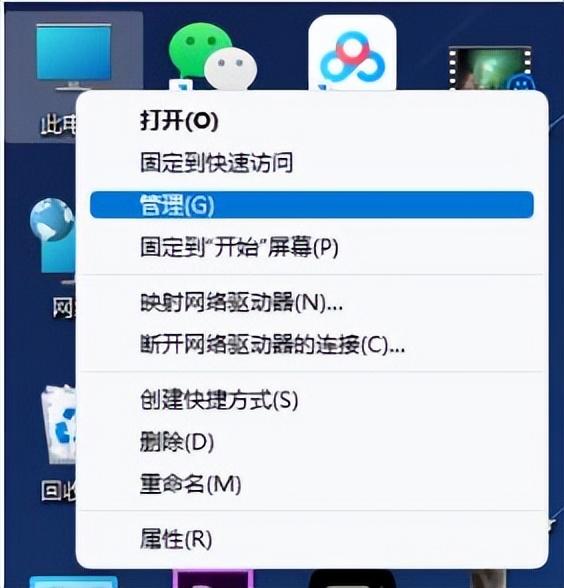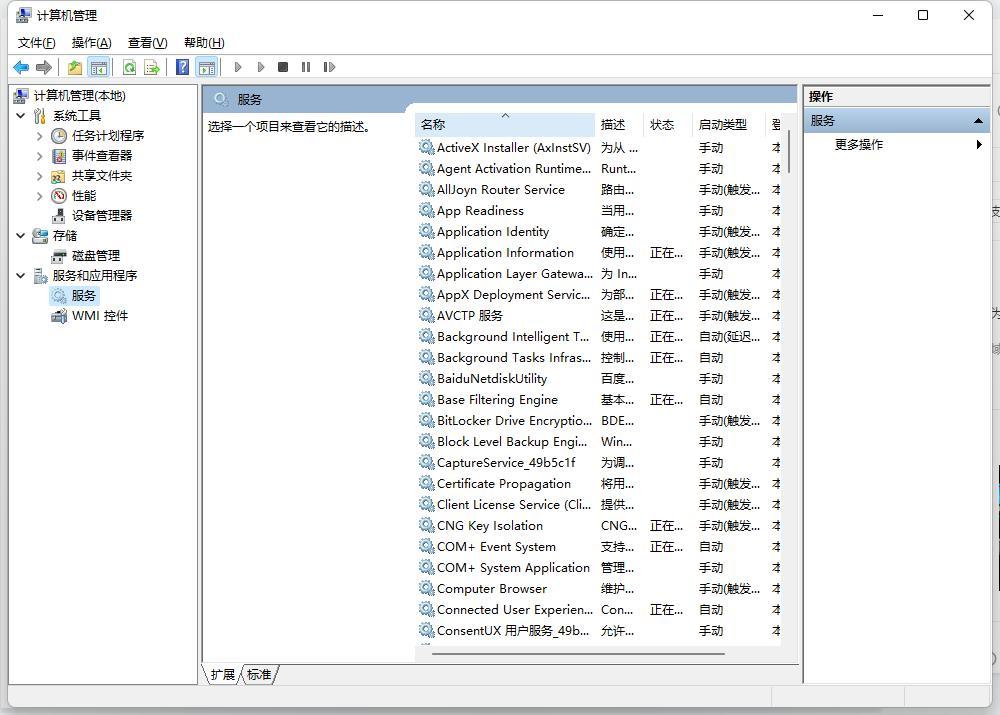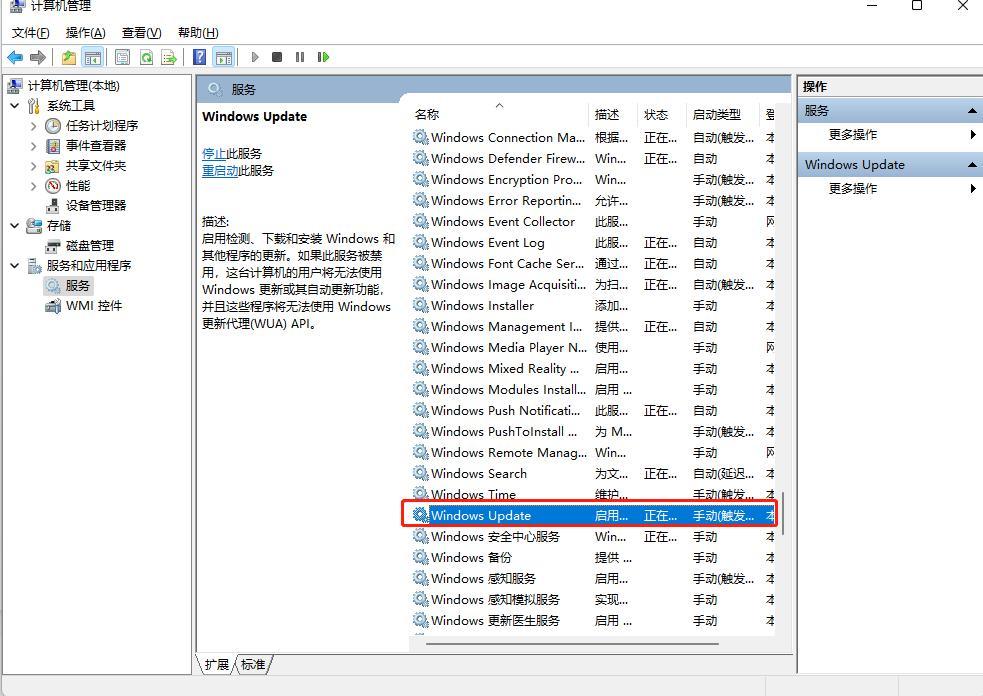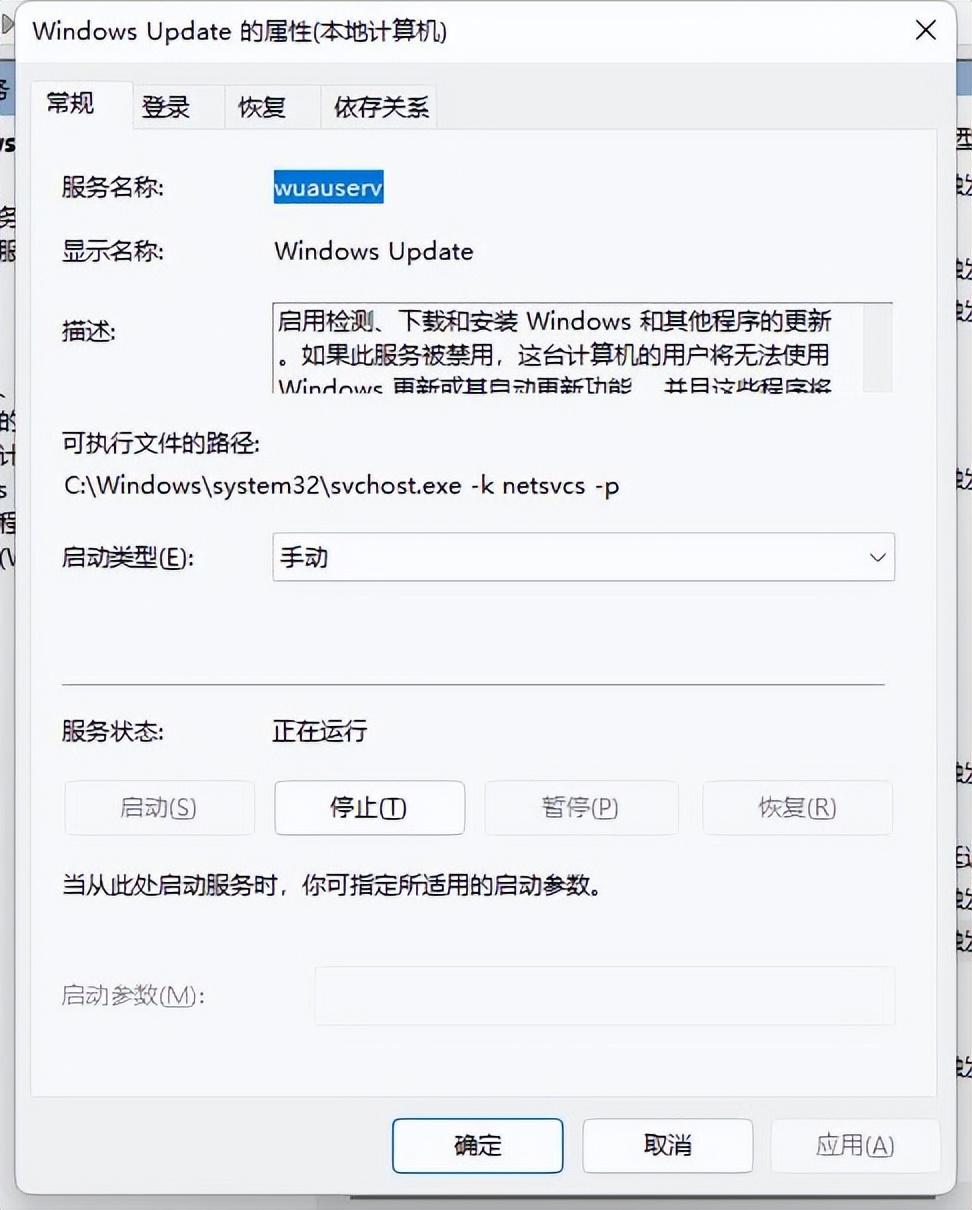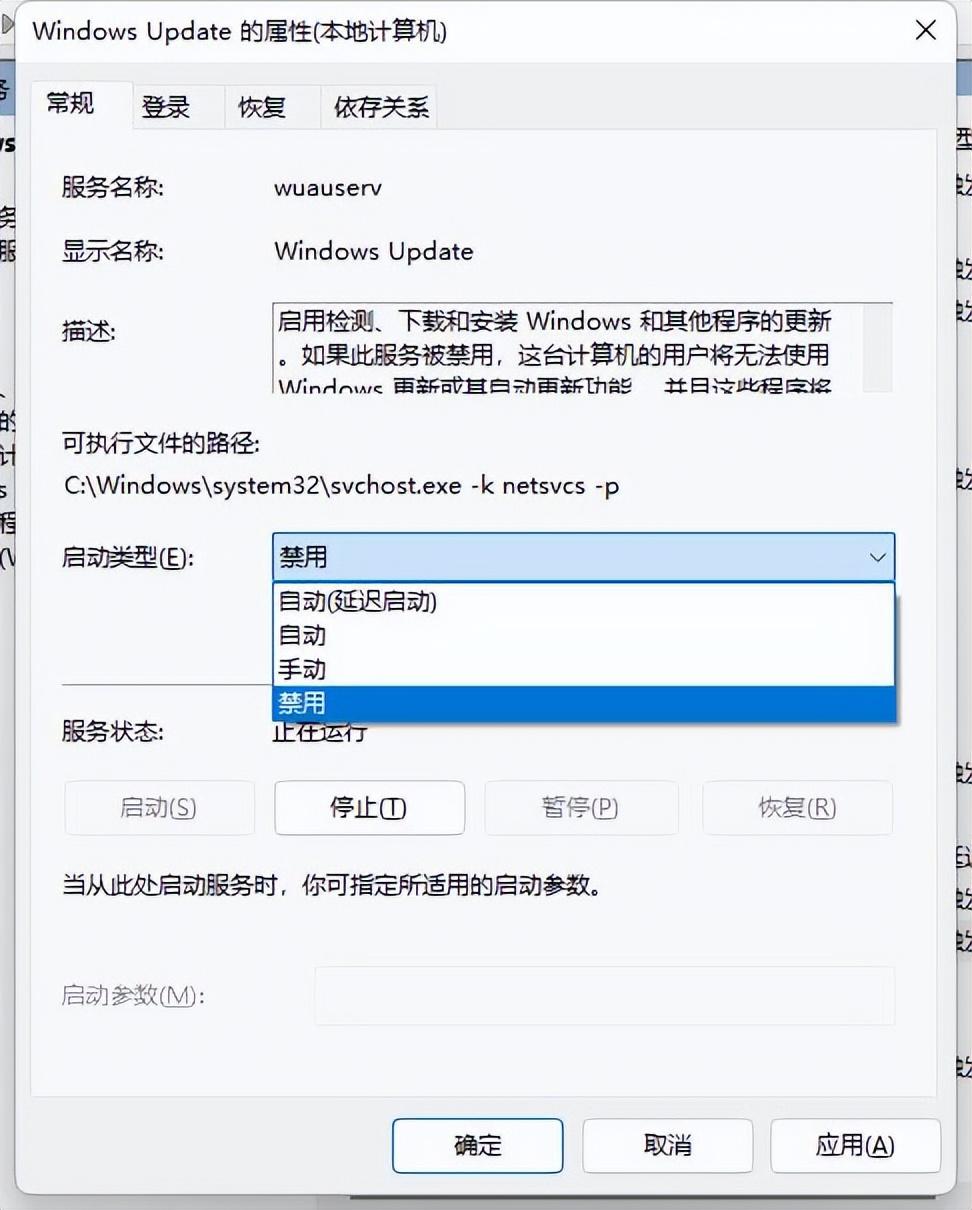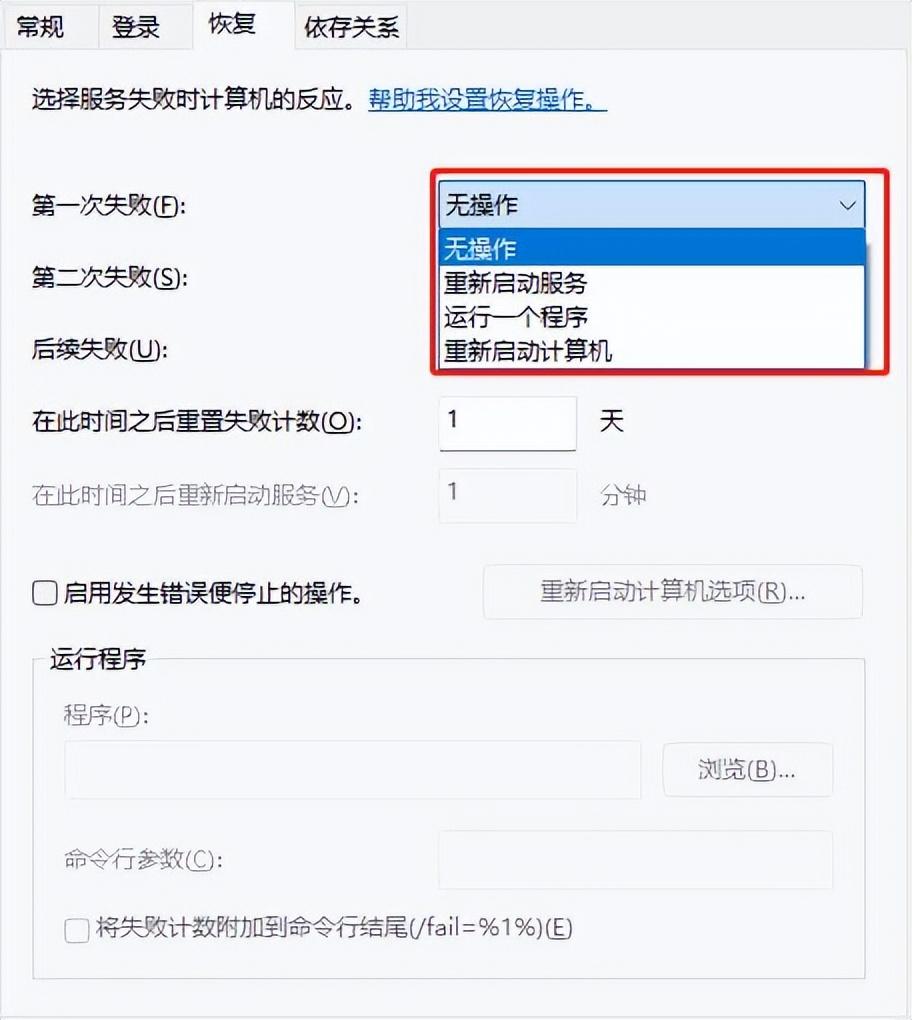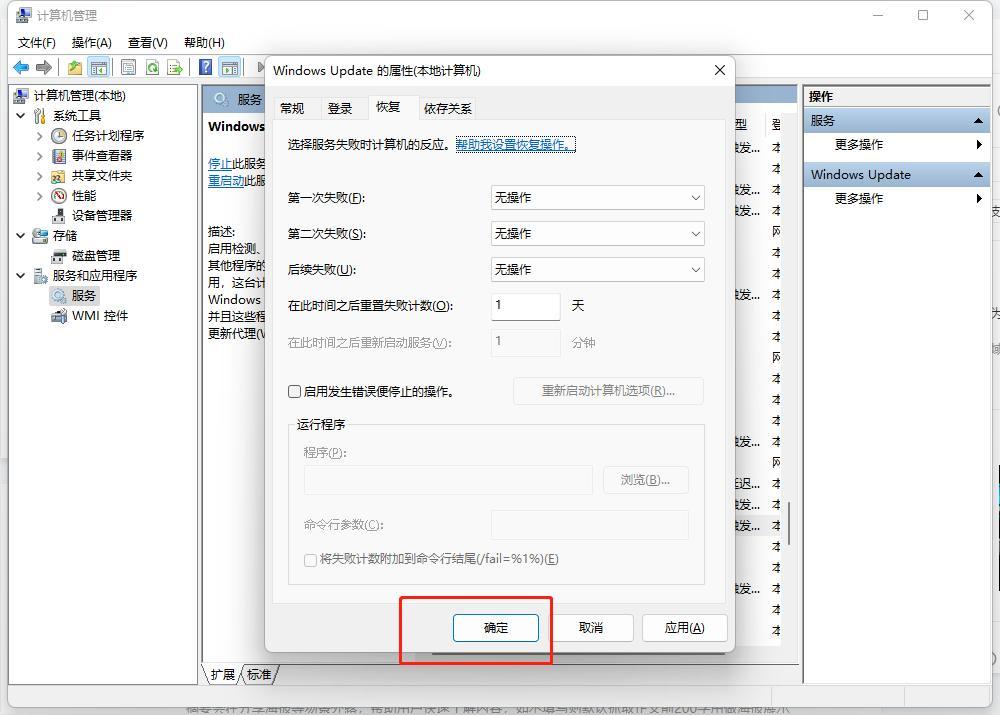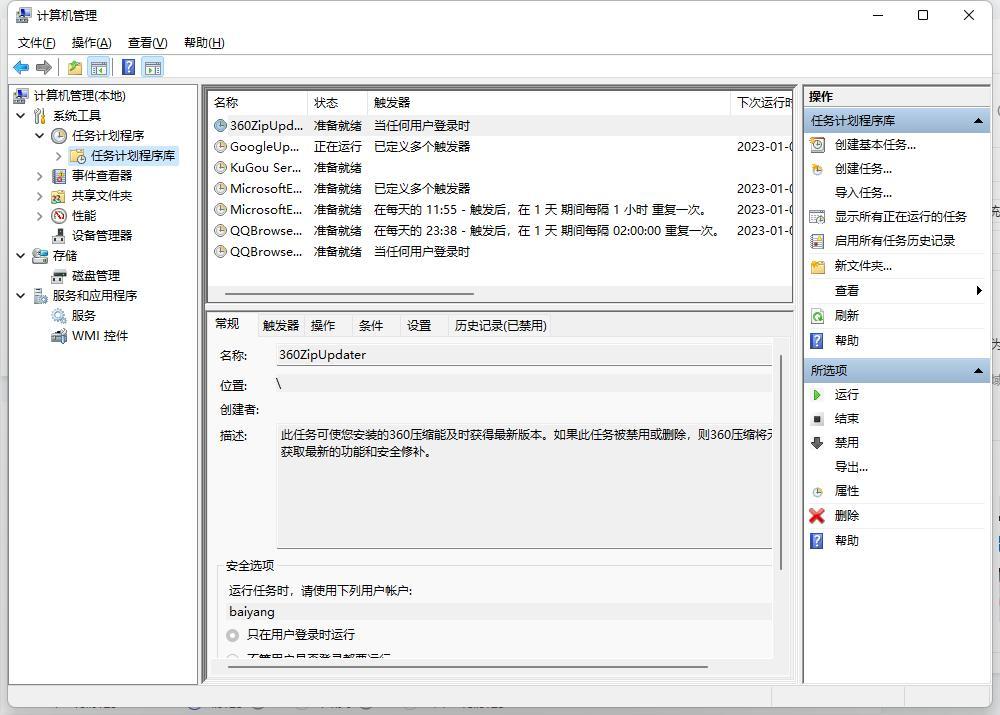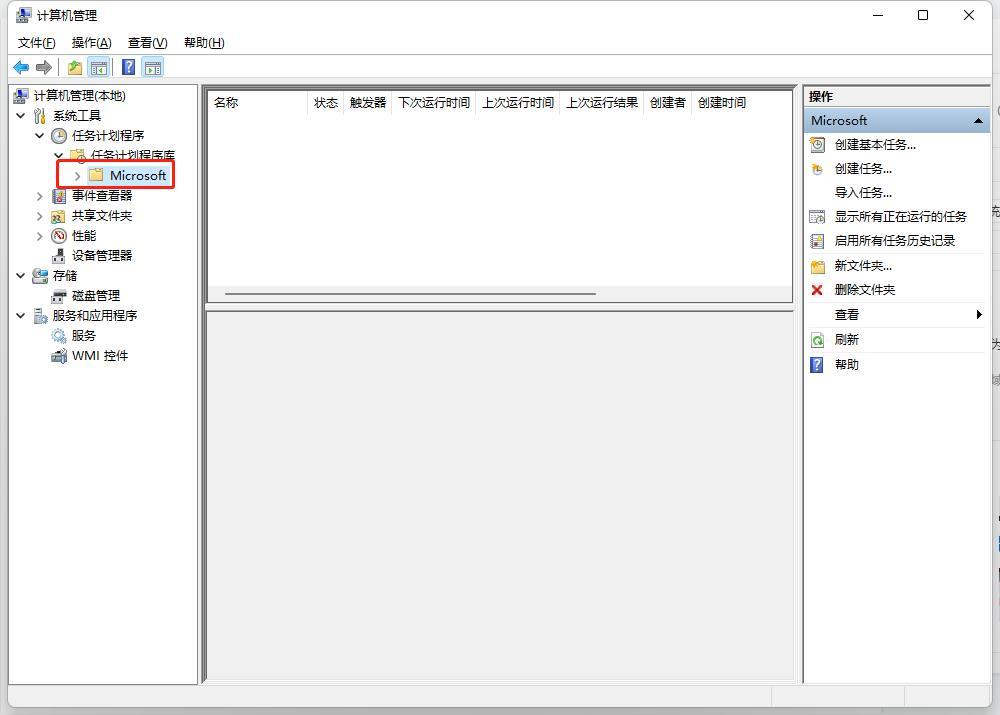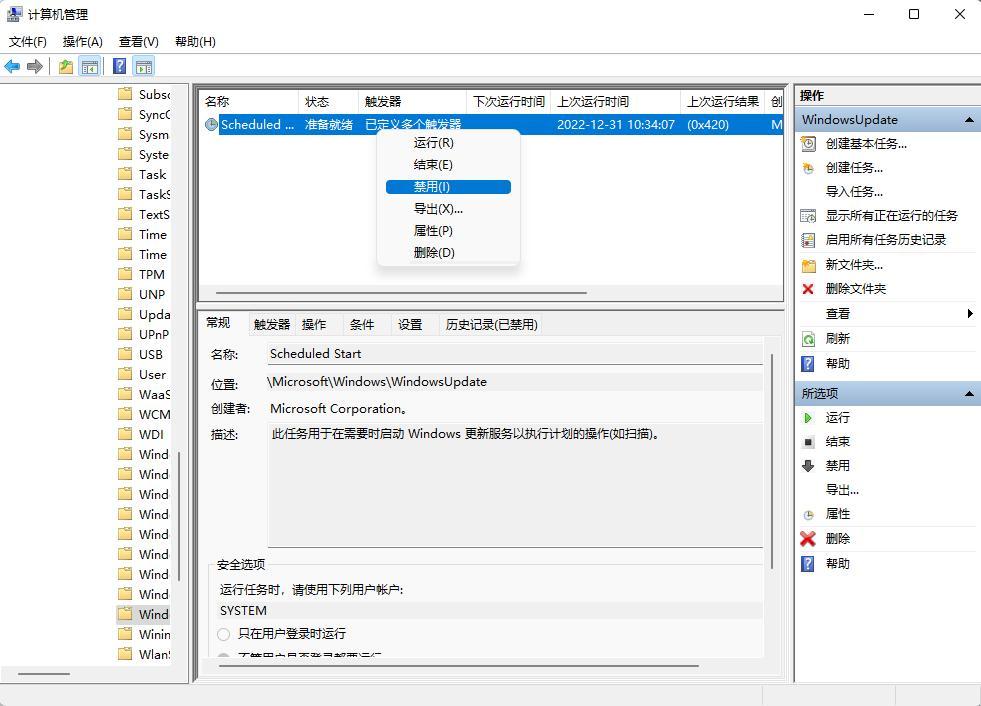有很多时候,我们电脑在弄资料的时候,会出现崩溃的问题,我们想到的办法就是快速重启电脑,结果有很多时候,电脑重启一个小时还没开起候,显示系统更新中,让人好恼火。现在就教你如何关闭win11系统的自动更新功能。
1、右键此电脑—-选择管理
2、点开服务和应用程序,单机服务下拉列表中找到Windows update
3、双击打开
4、将启动类型改为禁用
5、然后点击恢复—将第一次失败改为:无操作—–单击确定按钮
6、点开任务计划程序库
7、点开Microsoft
8、点开Windows,下拉找到Windows update,在右侧的面板中,右键单击选择禁用,这样就关闭了win11系统的自动更新了。
阅读前请先查看【免责声明】本文内容由互联网用户自发贡献,该文观点仅代表作者本人,本站仅供展示。如发现本站有涉嫌抄袭侵权/违法违规的内容,请发送邮件至 1217266901@qq.com 举报,一经查实,本站将立刻删除。 转载请注明出处:https://m.jingfakeji.com/tech/88894.html